11 réponses
La désinstallation d'une application sous Windows peut être facilitée par Revo Uninstaller en mode Scan avancé, méthode utilisée avec succès pour Molotov.
D'autres solutions proposées incluent le mode Hunter de Revo Uninstaller Free et l'inspection des éléments de démarrage via Autoruns ou le Gestionnaire des tâches.
Des outils comme RegRun Reanimator et Autoruns permettent d’inspecter et de supprimer des éléments résiduels au démarrage ou dans le système.
Des conseils supplémentaires abordent la réparation de Windows 10 lorsque le bouton Démarrer ne répond plus, en utilisant des utilitaires de diagnostic et des vérifications des programmes au démarrage.

Bonjour,
Essayez si vous pouvez le mode Chasseur de Revo Uninstaller Free
https://www.revouninstaller.com/revo-uninstaller-free-download/

Réinstallez le si possible à partir du Microsoft Store, pour le re désinstaller après avec Revo de cette façon, merci à @Bazfile pour le tuto.
Tutoriel Revo Uninstaller à lire attentivement.
Désinstalle Molotov avec Revo Uninstaller en mode scan avancé.
Accepter la désinstallation du programme que l'on souhaite désinstaller et si il y a un message d'erreur disant que la désinstallation est impossible fermer le message d'erreur et continuer la procédure.
Cocher "Scan avancé" puis cliquer sur "Scan".
Attention il est très important de supprimer les éléments restant du registre.
Cliquer sur "Sélectionner tout" puis sur "Supprimer" si une deuxième liste apparaît faire de même puis une fois que tout est supprimé cliquer sur "Fini" un redémarrage sera peut-être demandé.

Bonjour,
Précise quelle application ?... Ton PC fonctionne sous quel OS Windows ?

Si ça ne marche pas, vous en trouverez la source du démarrage avec RegRun Reanimator ou Autoruns, et pourquoi pas faire du ménage au passage.
Ça a l'air long à lire, mais avec l'habitude, ça s'applique simplement...
Si vous voulez inspecter pour des éléments indésirables avec RegRun Reanimator, le télécharger sur le site officiel
https://greatis.com/security/reanimator.html
Cliquez sur Fix Problems et ensuite sur Fix Malware Issues
Attention, il détecte des éléments hasardeux, des fois bons, des fois mauvais, des fois importants aussi, il est important de trier, par déductions ou recherches Internet et/ou analyses VirusTotal* des fichiers exécutables ou drivers, pour ne supprimer que des virus ou inutiles.
* https://www.virustotal.com/gui/home/upload
Il y a les onglets en haut pour voir les différents types d'items.
Il montre des détails comme les types, les noms et la localisation des fichiers etc. ce qui sert des indices souvent concrets.
Qu'un élément soit marqué en rouge (Souvent mauvais), jaune ou bleu (Inconnu ?) ou vert (probablement inoffensif), c'est l'utilisateur/utilisatrice qui doit juger de la pertinence de ce qu'il détecte.
Vous pouvez utiliser le clic droit > Copy to Clipboard (Presse papier) pour copier le texte des détections. (Ça aide dans les recherches)
Cocher les items à supprimer et non les autres et cliquer sur le bouton rouge pour les supprimer, et confirmer, continuer en cliquant sur Next pour vérifier dans tous les onglets ou il y a des éléments détectés.
Puis à Finish!, si besoin, cliquer sur le bouton "Restart is Required" pour redémarrer Windows.
Si il ne montre pas ce que vous souhaitez détecter, pour affiner votre recherche, utilisez Filter Set ou Inspection Mode et Filter Set et choisir "Display All but Exclude Signed by Microsoft/Google/Greatis"
Ou en fermant la première fenêtre de Reanimator par le X en haut à droite, et l'onglet Reanimator > Anti Spyware Full Check...
Ou On-Line Multi-Antivirus Scan
----------------------------------------------------------------------------------------------------------------------------
Si vous voulez inspecter et faire le ménage dans les processus inutiles en démarrage automatique avec Autoruns et Services.msc
Télécharger Autoruns ici, extraire tout dans un nouveau dossier n'importe ou, et l'exécuter en tant qu'administrateur.
https://learn.microsoft.com/en-us/sysinternals/downloads/autoruns
Si messages d'erreurs, essayer la version 13.98
https://filehippo.com/fr/download_autoruns/13.98/
Regarder tous les détails, faire des recherches si il faut.
Dans les onglets "Logon" (Registre Run, Démarrage) et "Scheduled Tasks" (Tâches planifiées), désactiver ou supprimer du démarrage automatique des éléments tiers inutiles pas de Microsoft ou Windows importants, soit en les décochant, ou par clic droit > Delete.
Regarder l'onglet "Services", mais ne pas les désactiver si parfois utiles, c'est mieux de les passer en mode "Manuel" (À la demande) avec services.msc de Windows, par clic droit sur le bouton Démarrer > Exécuter: services.msc
Avec Autoruns on a la liste des services Non-Windows, ça aide.
Les changements seront pris en compte en redémarrant Windows.
Après, avec Process Explorer exécuté en tant qu'administrateur, vous ne devriez voir presque que des processus Microsoft
https://learn.microsoft.com/en-us/sysinternals/downloads/process-explorer
Vous n’avez pas trouvé la réponse que vous recherchez ?
Posez votre questionBonjour c'est l'application Molotov.tv qui n'apparait pas dans application et fontionnalité ,des paramètres ,j'ai window 10
C'est pas un virus Molotov.TV c'est une application de TV ça n'apparait pas dans application et fonctionnalité


Bonjour,
Vous avez un compte à la base qui est avec Molotov.TV ?
Il faut peut-être le supprimer ce compte.

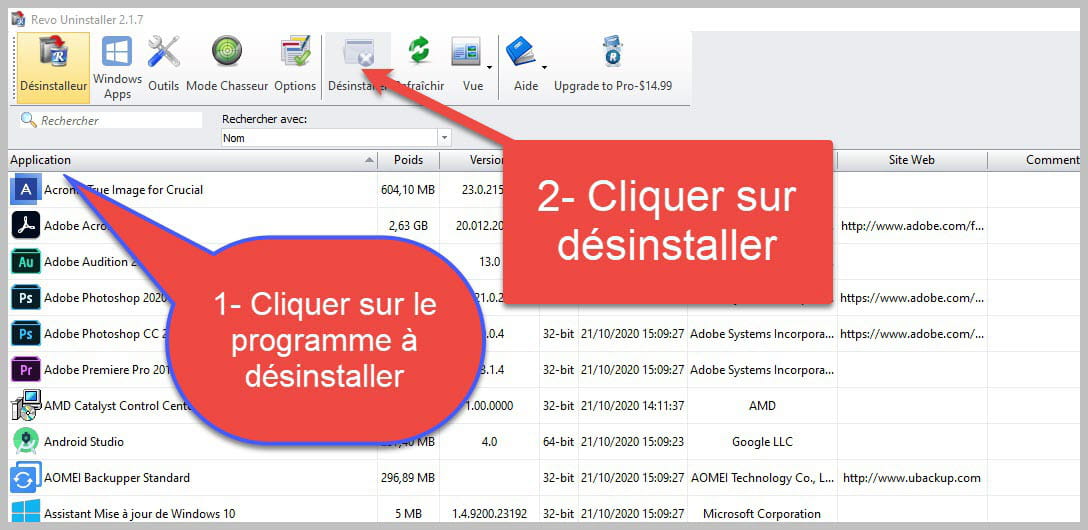

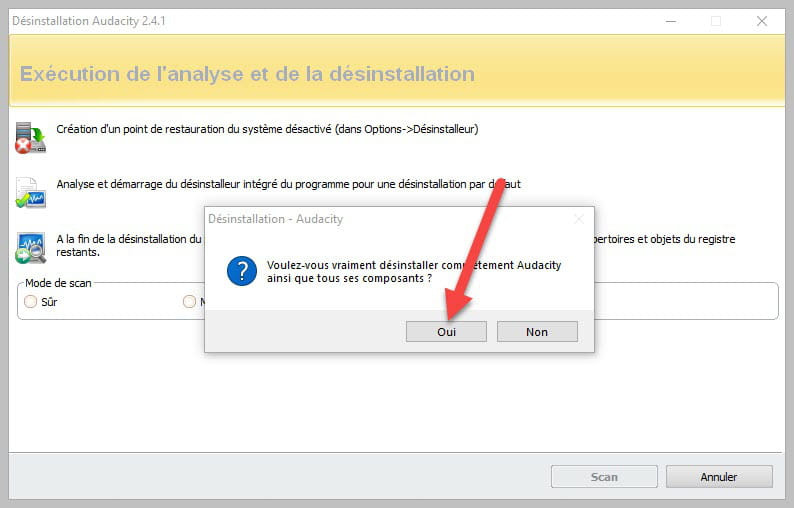


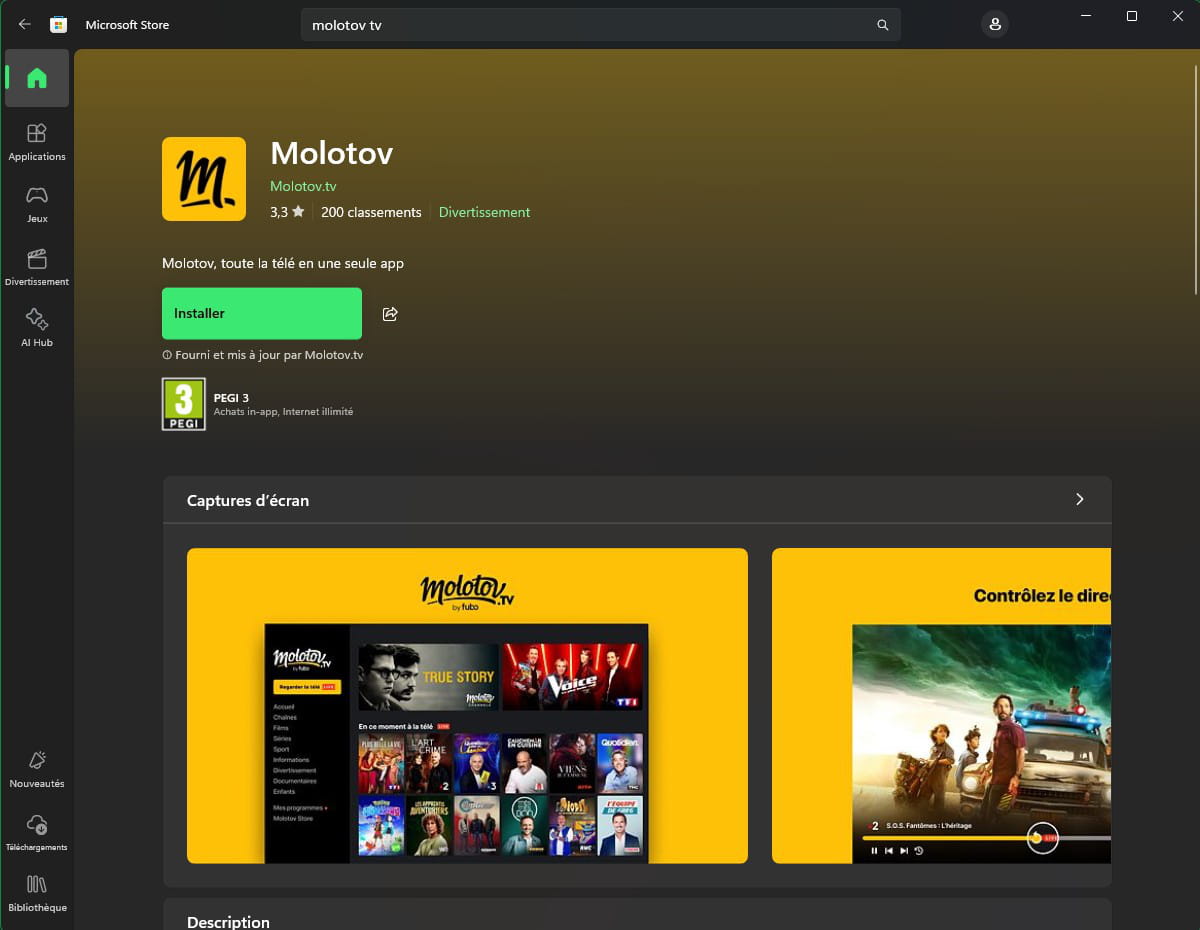


Salut,
Ça a l'air plus compliqué que je pensais.
On pourrait peut être se contenter de le désactiver du démarrage automatique si c'est le cas, avec Ctrl+Alt+Delete > Gestionnaire de tâches > Démarrage ?
Les démarrages automatiques des applications du Microsoft Store sont visibles dans le Gestionnaire de tâches, mais pas dans Autoruns.
Je suis aller voir dans WindowsApps du dossier Programmes et l'accès est refusé
Est ce que dans le PowerShell on peux désinstaller Molotov ?
Je suis aller voir dans PowerShell je voudrai désinstaller cette application qui n'apparait nul part
Regardez si vous le voyez avec ce programme
https://www.majorgeeks.com/files/details/windows_1011_app_remover.html